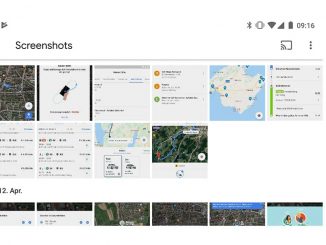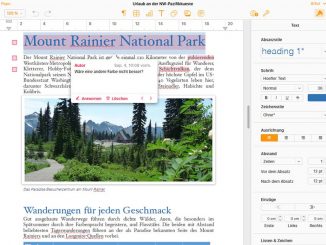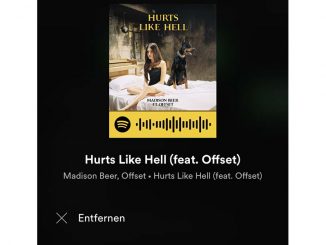Ein Amazon Echo und Alexa sind ein unschlagbares Duo. Wir stellen in diesem Beitrag 7 wichtige Funktionen vor, mit denen Sie noch mehr aus Alexa und Ihrem Echo herausholen.
Ein Amazon Echo kann viel mehr, als nur Musik abspielen. Und die Sprachassistentin Alexa ist erstaunlich lernfähig und kann über sogenannte Skills (mehr Infos gibt es in unserem Beitrag Alexa Skills aktivieren und nutzen) funktional ziemlich stark erweitert werden. Wir stellen in diesem Beitrag sieben wichtige Funktionen für Alexa und den Echo-Lautsprecher vor, die man früher oder später sicher gebrauchen kann.
Notrufe absetzen mit Alexa und einem Amazon Echo
Eine Geschichte, die ins Reich der Legenden gehört, sich aber trotzdem hartnäckig hält: Alexa soll eine in Bedrängnis geratene Frau durch einen Anruf bei der Polizei vor Schlimmeren bewahrt haben. Fakt ist: Das Alexa-System kann aus rechtlichen und organisatorischen Gründen und auch zur Verhinderung möglicher Fehlalarme und missbräuchlicher Benutzung nicht selbstständig Notrufnummern anwählen.
Dennoch können Sie Alexa zu Ihrem Schutzengel machen, der im Notfall Hilfe ruft: Senioren können beispielsweise nach einem Sturz „Alexa, rufe meine Tochter an“ sagen, um ein Gespräch über die Alexa-App abzusetzen. Dazu müssen Sie lediglich die entsprechende Rufnummer in der Alexa-Kontaktdatenbank hinterlegen. Denkbar wäre auch die Speicherung der Rufnummer eines regionalen Notfalldienstes, der in der Regel über das Festnetz erreichbar ist. Die offiziellen Notrufe von Polizei oder Feuerwehr lassen sich dagegen nicht als Kontakte speichern. Die Suche nach „Notfall“ oder „Notruf“ im Web oder der Skill-Datenbank von Alexa fördert einige Dienste zutage, die eine komfortable Organisation der gewünschten Notfallkontakte ermöglichen oder Alexa den Zugriff auf Notrufanbieter gewähren, was aber meist mit Kosten verbunden ist.
Amazon Echo als Überwachungskamera nutzen
Um einen Raum während Ihrer Abwesenheit zu überwachen, brauchen Sie keine spezielle Kamera – ein ganz normaler Echo mit Display genügt. Sowohl der kleine Echo Spot als auch der Show verfügen neben einem Farbdisplay über eine kleine Kamera, die eigentlich für Videotelefonate gedacht ist. Doch Sie können diese Optik zweckentfremden und als Überwachungskamera nutzen. Damit behalten Sie auch unterwegs den entsprechenden Raum im Blick. Starten Sie einfach aus der Alexa-App heraus einen Drop-in-Anruf auf den Echo. Ohne weiteres Zutun seitens des Echo wird die Aufnahme auf dem Handy binnen weniger Sekunden scharf, und Sie erhalten einen Live-Bild vom zu überwachenden Raum. Zu Hause alles in Ordnung? Per Drop-in-Anruf holen Sie sich das aktuelle Bild jenes Raums aufs Smartphone, in dem sich der angerufene Echo befindet.
Amazon Echo und Alexa als Dolmetscher einsetzen
Dank Alexa machen Sie aus Ihrem Amazon Echo auch den perfekten Dolmetscher. Zum Funktionsumfang von Alexa gehört nämlich auch das Übersetzen von Wörtern. Soll Alexa als Dolmetscher dienen, sagen Sie den Begriff, den Sie nachschlagen möchten, und die Zielsprache. „Alexa, was heißt 2 Bier, Bitte auf Spanisch“ oder „Alexa, was heißt Museum auf Chinesisch“. Das Übersetzen vom Deutschen in die ausgewählte Fremdsprache funktioniert recht gut. In umgekehrter Richtung hat Alexa noch Wissenslücken. Nachhilfeunterricht geben Sie Ihrer Sprachassistentin durch Wörterbuch-Skills, beispielsweise Pons Translate.
YouTube-Videos mit dem Echo Show ansehen
Mit einem Echo Show greifen Sie auf Millionen Online-Videos zu, die Ihnen die bekannte Plattform Youtube zur Verfügung stellt. Dazu müssen Sie lediglich das Sprachkommando „Alexa, öffne YouTube“ verwenden. Danach startet der Echo den voreingestellten Webbrowser und navigiert automatisch zur mobilen Startseite von YouTube. Nun können Sie durch Wischen nach oben in den Vorschlägen unter „Trends“ nach Clips stöbern oder nach Antippen des Lupensymbols rechts oben nach einem bestimmten Video suchen. Tippen Sie auf dem Echo-Display die gewünschte Clip-Miniatur an, um die Wiedergabe des gewünschten Videos zu starten.
Mit dem Echo Show im Internet surfen
Mit einem Echo Show können Sie auch ganz bequem im Internet surfen. Rufen Sie dafür Ihrem Echo den Befehl „Alexa, öffne Google“ zu. Danach wird ein Webbrowser geladen und auf dem Display angezeigt. Nun können Sie einen Suchbegriff per Bildschirmtastatur eingeben und durch Anklicken der Treffer-Links zur gewünschten Webseite surfen. Sie können auch direkt eine URL ins Adressfenster ganz oben eingeben. Beim ersten Abruf fragt Sie Alexa, welchen Browser Sie verwenden möchten. Zur Auswahl stehen Firefox und Silk.
Wenn Sie mit der Internet-Recherche fertig sind, schließen Sie den Browser mit dem Sprachkommando „Alexa, Startseite“. Daraufhin kehrt der Echo zur normalen Wiedergabeschleife zurück.
Powertipp: Möchten Sie später einen anderen Browser verwenden als den, den Sie zu Beginn ausgewählt haben, können Sie Ihre Wahl jederzeit ändern. Öffnen Sie oben rechts die „Einstellungen“, und navigieren Sie zum Menüpunkt „Geräteoptionen –› Web-Optionen –› Browser“. Entscheiden Sie sich nun durch Antippen für den Browser Firefox oder Silk.
Skype-Gespräche mit dem Echo Show führen
Mit einem Echo Show oder Spot können Sie nicht nur Videotelefonate über den Amazon-Dienst führen, sondern auch beliebige Teilnehmer auf der populären Kommunikationsplattform Skype kontaktieren.
Videogespräche über die Amazon-Plattform funktionieren zwar prima, aber: Die Gesprächsteilnehmer müssen ebenfalls ein Echo-Gerät oder zumindest die Alexa-App auf dem Handy besitzen, um mit Ihnen in Kontakt treten zu können. Die beliebte Messenger-App Skype von Microsoft ist dagegen unabhängig von bestimmten Geräten und sogar in Windows 10 integriert.
Da trifft es sich gut, dass Sie Ihren Echo Show oder Spot mit Ihrem Skype-Konto verknüpfen können. Öffnen Sie dazu im Alexa-Web-Bedienmenü die „Einstellungen“, und klicken Sie im Bereich „Alexa-Einstellungen“ auf den Eintrag „Kommunikation“. Nachdem Sie „Skype“ ausgewählt haben, werden Sie zur Skype-Homepage weitergeleitet, wo Sie sich anmelden und die nötigen Berechtigungen für Alexa einrichten können. Danach steht Skype-Gesprächen mit dem Befehl „Alexa, rufe <Name> auf Skype an“ nichts mehr im Weg.
Mehrere Amazon Echos in eine Gegensprechanlage verwandeln
Mit der cleveren Drop-In-Funktion verwandeln Sie einen Echo in eine vollwertige Gegensprechanlage für das ganze Haus. Und es gibt sicher in jedem Haushalt mehr als genug Gründe, warum das sehr praktisch ist: Die Kinder zum Essen rufen, den Partner um Hilfe bitten oder einen Mitbewohner schnell mal nach seiner Meinung fragen – mit mehreren Echo-Geräten und der Drop-In-Funktion führen Sie Gespräche von Raum zu Raum.
Einzige Voraussetzung: Sie brauchen mindestens zwei Echos. Diese können Sie dann problemlos zu einer Wechselsprechanlage verbinden. Dazu muss zunächst auf einem Gerät der Drop-In-Modus aktiviert werden – anschließend funktioniert Drop-In sofort auf allen Echos in Ihrem Haushalt. Öffnen Sie zum Einschalten von Drop-In die Alexa-App, gehen Sie auf „Geräte“ und auf „Echo und Alexa“. Wählen Sie in der Liste das gewünschte Echo-Gerät aus, und tippen Sie auf „Kommunikation“. Folgen Sie den Anweisungen auf dem Display, um Drop-In für dieses und alle weiteren verbundenen Geräte zu aktivieren. Später können Sie über dieses Menü einzelne Geräte vom Drop-In-Verbund ausschließen, indem Sie auf „Drop In“ tippen und im nächsten Bildschirm die Option „Aus“ wählen.
Sobald die Ersteinrichtung erfolgt ist, nutzen Sie Drop In an einem beliebigen Echo-Gerät, indem Sie beispielsweise sagen „Alexa, Drop-In Küche“. Dann wird eine Verbindung zum Echo aufgebaut, der mit dem Namen „Küche“ im Heimnetz registriert ist. Der Lichtring des Echos in der Küche beginnt grün zu leuchten und ein Anrufsignal wird abgespielt. Kurz darauf steht die Verbindung, und Sie können mit der Person in der Küche kommunizieren. Um das Gespräch zu beenden, sagen Sie „Alexa, auflegen“. Daraufhin ertönt ein kurzes Signal und der grüne Lichtring erlischt.
Auf diese Weise können Sie mit dem Sprachkommando „Alexa, Drop-In …“ jeden Echo in Ihrem Haushalt anrufen und sich somit mit anderen Personen austauschen, ohne Ihre Stimme durch lautes Rufen überzustrapazieren.